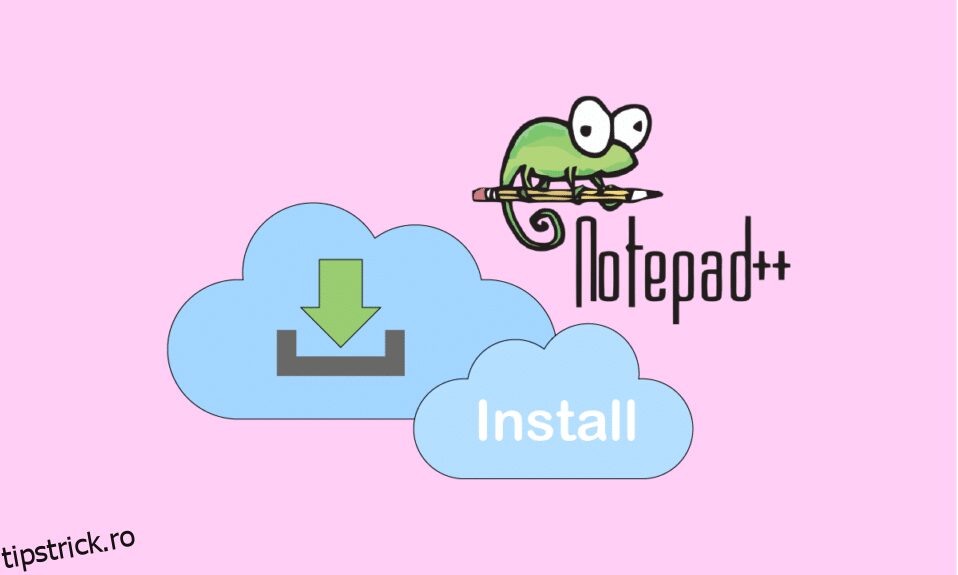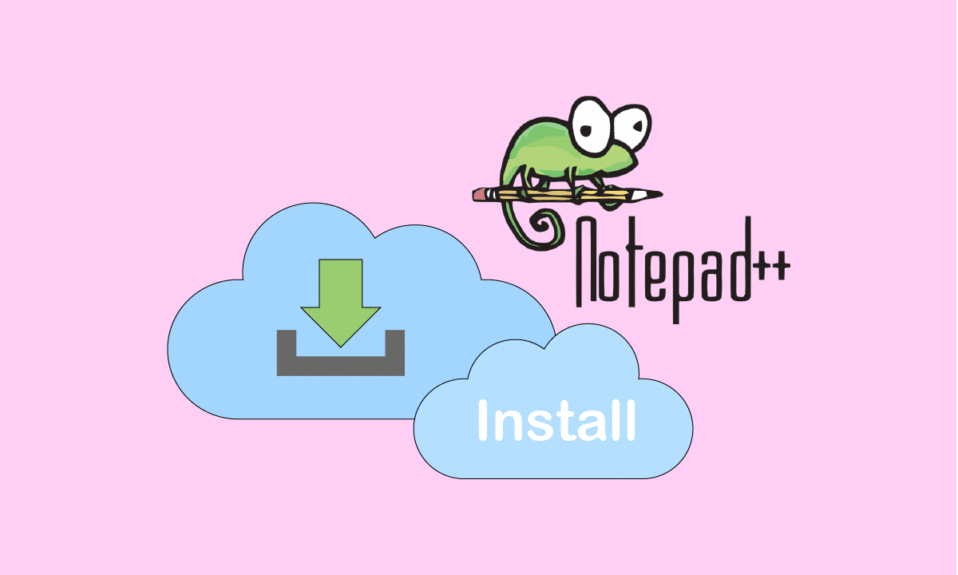
Notepad++ este unul dintre cele mai populare editoare de text și de cod sursă pentru Microsoft Windows. Sunt acceptate multe limbi, precum și editarea cu file, ceea ce vă permite să lucrați cu numeroase fișiere deschise într-o singură fereastră. Numele proiectului a fost inspirat de operatorul de increment din C. Cu toate acestea, există câteva fișiere text pe care Notepad++ nu le poate accesa. Notepad++, pe de altă parte, nu poate deschide și edita unele fișiere text și limbaje de programare. Cu toate acestea, există pluginuri pentru mai multe limbaje de text și de programare pe care le puteți instala pentru Notepad++. Hex Editor Plugin este unul dintre numeroasele pluginuri disponibile; este folosit pentru a afișa text în format Hex. Acest articol vă va învăța cum să utilizați editorul hex notepad++. Continuați să citiți pentru a descărca editorul hexadecimal.

Cuprins
Cum se instalează Hex Editor Notepad++ în Windows 10
Hexazecimal este un format numeric pentru codificarea datelor binare, iar numele său provine de la acesta. Un editor hexadecimal este o aplicație care vă permite să examinați, să inspectați și să editați fișiere care au fost codificate în hexazecimal. Notepad++, pe de altă parte, nu poate deschide și edita unele fișiere text și limbaje de programare. Este posibil să aveți nevoie de unele pluginuri, cum ar fi Hex Editor, pentru a examina diferite forme de text și cod în această situație. Puteți deschide fișierul în Hex Editor și majoritatea fișierelor au informații care indică ce tip de fișier este. Acest lucru poate fi folosit și pentru a modifica fișierul de stare stocat al jocului și pentru a ajusta caracteristica modificabilă a jocului.
Pasul 1: Verificați versiunea Notepad++
Deoarece multe persoane au confirmat că versiunea pe 64 de biți a Notepad++ nu funcționează cu Hex Editor, se recomandă să verificați mai întâi versiunea Notepad++. Iată cum:
1. În editorul de text Notepad++, faceți clic pe simbolul Semn de întrebare (?).

2. Selectați Despre Notepad++ și va apărea o casetă pop-up, care indică dacă Notepad are 32 de biți sau 64 de biți.

3. Dacă versiunea dvs. nu este o versiune pe 32 de biți, descărcați și instalați versiunea Notepad++ pe 32 de biți x86.

Pasul 2: Adăugați Plugin Manager din Github
Plugin Manager este un plugin Notepad++ care vă permite să instalați, să actualizați și să dezinstalați orice plugin disponibil. Pluginul Plugin Manager a fost retras de la distribuitorii oficiali după versiunea Notepad++ 7.5. Din cauza publicității sponsorizate, acest plugin trebuie eliminat. Deoarece aplicația a fost ștearsă de pe site-ul oficial după Notepad++ 7.5, va trebui să o descărcați manual de pe GitHub și să o instalați. Dacă aveți Plugin Manager instalat pe Notepad++, puteți sări peste această etapă.
1. În primul rând, răsfoiți pagina GitHub: Plugin Manager.

2. Aveți opțiunea de a descărca fișiere zip pe 32 de biți sau 64 de biți.
3. Fișierele zip Plugin Manager sunt disponibile pentru descărcare pe GitHub.
4. Acum, folosind WinRAR, dezarhivați fișierul zip și deschideți folderul extras. Va avea pluginuri și foldere de actualizare. Fiecare va conține un fișier. Fișierele trebuie copiate din acest director în pluginurile Notepad++ și folderele de actualizare.
C:Program FilesNotepad++
5. Acum copiați fișierele din directoarele pluginului descărcat și lipiți-le în folderele Notepad++.
6. Reporniți Notepad++ după ce ați copiat fișierele și va apărea Plugin Manager.
Pasul 3: Instalați pluginul Hex Editor
Plugin Manager este un instrument simplu și eficient pentru instalarea și dezinstalarea pluginurilor Notepad++. Notepad++ nu vine cu un editor Hex în mod implicit, astfel încât nu veți putea citi textul în format Hex. Cu toate acestea, veți putea examina fără probleme orice fișier în format Hex după instalarea pluginului Hex Editor. Instrucțiunile pentru pluginul de descărcare a editorului hexadecimal sunt următoarele:
1. Faceți dublu clic pe scurtătură pentru a deschide Notepad++.

2. Acum selectați Plugins din bara de meniu.

3. Selectați Admin plugin…

4. Aceasta va afișa o fereastră cu o listă de pluginuri disponibile. Căutați HEX-Editor.

5. Bifați caseta de lângă HEX-Editor și faceți clic pe Instalare.

6. După repornire, deschideți fișierul pe care doriți să-l vedeți în HEX în Notepad++, cum ar fi change.log pe care l-am folosit în această tehnică. Puteți trage și plasa cu Notepad++.

7. După ce ați deschis fișierul, accesați Plugins, apoi HEX-Editor și, în sfârșit, Vizualizați în HEX.

8. Acest lucru transformă textul codificat în HEX.

Prin urmare, acesta este modul în care efectuați descărcarea editorului hexadecimal în Windows 10.
***
Sperăm că ați găsit aceste informații utile și că ați reușit să instalați editorul hex Notepad++. Vă rugăm să ne spuneți care tehnică a fost cea mai benefică pentru dvs. Vă rugăm să utilizați formularul de mai jos dacă aveți întrebări sau comentarii.